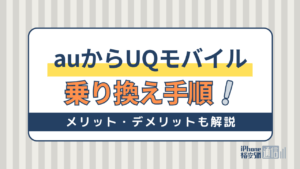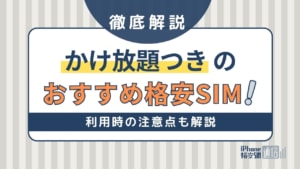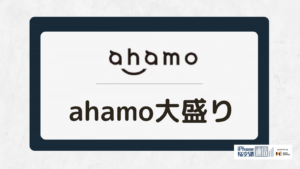- 格安SIM
- 更新日:2025年02月14日
UQモバイルの「my UQ mobile 」ログイン方法・各種設定まとめ

※当記事はPRを含みます。詳しくはこちら。
※カシモWiMAXは株式会社マーケットエンタープライズの関連会社、株式会社MEモバイルが運営しています。
大手キャリアや格安SIMでは、オンラインで各種手続きができる会員専用のページを設けています。ドコモの場合は「My docomo」、mineoの場合は「eマイページ」です。
UQモバイルの会員専用のサポートページは「My UQ mobile」で、各種手続きが簡単に行えます。一方で、My UQ mobileにログインしてもできない手続きもあります。
この記事では、UQモバイルのMy UQ mobileにログインしてできることとできないことを紹介していきます。
My UQ mobileにログインできないときの対処法も紹介していくので、My UQ mobileを利用する際の参考にしてください。
UQモバイルのMy UQ mobileについて知っておこう

UQモバイルでは、ユーザーのサポートサービスの一環として「My UQ mobile」を設けています。
My UQ mobileはUQモバイル会員専用のサポートページで、登録してログインすると様々な手続きが簡単に行えることが魅力です。
My UQ mobileとは
My UQ mobileとは、UQモバイル会員専用のサポートページです。My UQ mobileを利用するには会員登録が必要で、登録するとオンラインで様々な手続きが行えます。
My UQ mobileにログインするためには、IDとパスワードが必要です。
登録する手順は、「UQモバイルのMy UQ mobileに登録しよう」で詳しく紹介していきます。
データチャージサイトとは異なる
UQモバイルには、My UQ mobileとデータチャージサイトの2種類の会員サポートページがあります。My UQ mobileとデータチャージサイトでは、できることが異なります。
データチャージサイトは、データ容量に特化したサポートページです。データチャージサイトでは、使用したデータ容量の確認やデータチャージが行えます。
ただし、データチャージサイトを利用するためにはMy UQ mobileへの登録が必要です。
My UQ mobileアプリがおすすめ
Webで毎回ログインするのは面倒という方や、データチャージとサイトを使い分けるのが手間という方もいるでしょう。
そういった方におすすめなのが、「My UQ mobileアプリ」です。My UQ mobileはデータ残量や月々の請求額が確認できるUQ mobile契約者専用アプリです。
高速モード・節約モードの切り替えや、データチャージもスムーズに行なえます。
My UQ mobileに登録しよう
UQモバイルと契約したら、各種手続きが簡単に行えるMy UQ mobileに登録しましょう。
My UQ mobileに登録する手順は、次の通りです。
- My UQ mobileアプリをインストール
- My UQ mobileのログイン画面を開く
- [au IDでログインする]を選択
- [SMS送信画面へ]を選択
- 送信をタップ
- 4桁の「暗証番号」を入力
- 設定したいパスワードを入力
- 案内に従って各項目を設定
設定はMy UQ mobileアプリから行いましょう。[au IDでログインする]を選択してください。
SMSを送信し、au IDを設定します。申し込み時に設定した半角数字4桁の暗証番号を入力し、設定したいパスワードも入力します。
その後、案内に従って各項目を設定すれば「My UQ mobileアプリ」のトップ画面が表示されます。以上で登録は完了です。
My UQ mobile IDやパスワードを忘れた場合、公式ホームページの専用ページでそれぞれ再発行できます。
- ID のみ、もしくはIDとパスワードを忘れた場合:UQお客さまセンター
- パスワードを忘れた場合:仮パスワードを発行する
My UQ mobileにログインしてできること

My UQ mobileにログインすると、料金確認やプランの変更といった様々な手続きが行えます。My UQ mobileでできることは数多くありますが、大きく分けると次の3種類です。
各種確認
My UQ mobileでは、料金や契約書面といった次のような確認ができます。
| 各種確認 | 料金 通話料 通信量 契約書面 |
|---|
たとえば、月ごとの請求金額が知りたい場合はMy UQ mobileにログイン後、「料金案内」を選択。次に「請求金額照会」をタップすると、月ごとの請求金額が一覧で表示されます。
さらに「詳細へ」をタップすると、メールサービス利用料やセキュリティサービス利用料といった各項目の内訳が確認できます。
各種申し込み
My UQ mobileでは、次のような各種申し込みが行えます。
| 各種申し込み | 支払い方法 プラン変更 契約内容の変更 SIMロックの解除 コンテンツオプション オプション変更 パスワード変更 auかんたん決済 ギガMAX月割 |
|---|
たとえば、支払い方法を変更したい場合はMy UQ mobileにログイン後、「ご契約内容」をタップします。
「請求先情報紹介」に続けて「お支払い方法を変更する」をタップすると支払い方法の変更画面が表示されます。
案内に従って必要情報を入力し、最後に「変更する」をタップして支払い方法の変更手続きは完了です。
その他
My UQ mobileでは、回線切り替えやSIMの交換手続きも行えます。
| その他 | 回線切替 SIMカードの交換 |
|---|
たとえば、回線を切り替える場合はMy UQ mobileにログイン後、「お申し込み状況一覧」をタップします。
表示される申し込み状況一覧から「回線切替」をタップし、内容に問題がなければ「実行する」をタップして回線切替手続きは完了です。
My UQ mobileにログインしてできないこと
My UQ mobileは、オンライン上で各種手続きができる便利な機能です。しかし、My UQ mobileでは全ての手続きができるわけではありません。
次のような手続きは、My UQ mobileではなく他の方法で行う必要があります。
契約者の名義変更
UQモバイルのユーザーの中には、親族の誰かが契約者となっているスマホを使用している人もいるのではないでしょうか。
成人や転居などがきっかけで契約者を変更したい場合、My UQ mobileにログインしても契約者の名義変更はできません。
これはMy UQ mobileの利用に関わらず、UQモバイルの契約後に行えない手続きの1つです。
大手キャリアでは契約者の名義変更ができるものの、多くの格安SIMでは悪用を防ぐためにできないケースがほとんどです。
ただし、結婚や離婚の場合は契約者自体の変更ではないため、契約後でも電話問い合わせなどで変更できます。
特定のオプションサービスへの加入
My UQ mobileでは、次のようなオプションサービスの追加や変更手続きが行えます。
| My UQ mobileで手続きできるもの | 通話放題、通話放題ライト 通話パック60 通話明細サービス 割込通話サービス 迷惑電話撃退サービス 増量オプションII 安心サポートパック 故障紛失サポート 使い方サポート メールサービス auスマートパスプレミアム など |
|---|
ただし、次のオプションサービスはMy UQ mobileにログインしても追加や変更手続きは行えません。
| My UQ mobileで手続きできないもの | 店頭設定サポート 登録エリア災害・避難情報メール 電波サポート24 未成年WEBフィルター |
|---|
それぞれ専用ページが用意されているので、気になる方はそちらから加入しましょう。
My UQ mobileにログインできない原因と対処法

IDやパスワードをきちんと入力したつもりでも、My UQ mobileにログインできないときもあるかもしれません。
My UQ mobileにログインできない原因が主に2つあり、次のような対処法を試すとログインできる可能性が高まります。
My UQ mobileにログインできない原因
My UQ mobileにログインできない原因として考えられるのは、主に次の2つです。
アカウントのロック
アカウントのロックがかかると、My UQ mobileにログインできません。
UQモバイルでは、My UQ mobileのログイン時にパスワードを複数回間違えるとアカウントのロックがかかる仕組みとなっています。
そのため、IDとパスワードを入力してもMy UQ mobileにログインできない場合はアカウントがロックされている可能性があります。
IDやパスワードが違う
My UQ mobileにログインするためには、IDとパスワードを入力する必要があります。ログインの際に誤ったIDやパスワードを入力してしまうと、ログインできません。
IDやパスワードをきちんと入力したつもりでも誤っている可能性があるため、もう一度正しいIDとパスワードで試してみましょう。
My UQ mobileにログインできないときの対処法
My UQ mobileにログインできないときは、次のような対処法を試してみるとよいでしょう。
アカウントロックの場合
IDやパスワードを複数回間違えてアカウントのロックがかかった場合、パスワードを変更することでアカウントのロックを解除できます。
IDを再発行する方法は、次の「My UQ mobileのIDやパスワードを忘れたときの対処法」で詳しく紹介していきます。
IDやパスワードが違う場合
IDやパスワードを間違えると、My UQ mobileにログインできません。IDやパスワードの入力は何度か行えますが、複数回間違えるとアカウントのロックがかかってしまいます。
正しいIDやパスワードを忘れてしまった場合は、再発行できます。
My UQ mobileの IDやパスワードを忘れたときの対処法

My UQ mobileの IDやパスワードを忘れても、二度とログインできないわけではありません。
IDやパスワードを忘れた場合、次のような方法で再発行できるので安心です。
IDの再発行
My UQ mobileの IDやパスワードの再発行は、IDとパスワードで手続きが異なります。IDを再発行する場合は、UQお客さまセンターでの受け付け限定です。
UQお客さまセンターへの問い合わせ方法は、次の2種類です。
- チャット
- 電話
チャットで問い合わせする場合、公式ホームページ上の専用フォームを利用します。
チャットは24時間いつでも受け付けていますが、電話による問い合わせの場合は受付時間が決まっています。
| 電話番号 | 0120-929-818 |
|---|---|
| 受付時間 | 9:00~21:00(年中無休) |
パスワードの再発行
My UQ mobileの パスワードを再発行する場合は、まず公式ホームページの本人確認画面を開いてIDとメールアドレスを入力しましょう。
ここで入力するメールアドレスは、UQモバイルの申し込み時に登録したメールアドレスを登録する必要があります。
入力したメールアドレス宛てに仮パスワードが発行されるので、ログイン画面で仮パスワードを入力するとログインできます。
ただし、仮パスワードはあくまでも「仮」であるため、速やかにパスワード変更手続きをしておきましょう。
My UQ mobileを利用してスムーズに手続きしよう
- My UQ mobileで確認や手続きが簡単に行える
- データチャージもできるMY UQ mobileアプリがおすすめ
- MY UQ mobileにログインできないときの対処法
UQモバイルでは、各種手続きなどがオンライン上で行える会員専用のサポートページMy UQ mobileを設けています。
料金の確認やプランの変更など、店舗に行かなくてもほとんどの手続きがオンライン上で行えるので便利です。
ただし、特定のオプションサービスへの加入はMy UQ mobileにログインしてもできません。そのため、申し込み時に加入の有無をきちんと検討しておく必要があります。
UQモバイルの乗り換えた際にはMy UQ mobileを利用し、各種手続きをスムーズに行いましょう。
 菅野 辰則 ― ライター
菅野 辰則 ― ライター
最新ガジェット、家電、デバイスが大好物。秋葉原、ネットショップでコスパの高い中古端末に目を光らせている。iPhone・iPadを格安SIMとWiMAXで利用中。趣味はダンス、週4日のトレーニングを欠かさない。
関連キーワード

 おすすめポケット型WiFi比較
おすすめポケット型WiFi比較